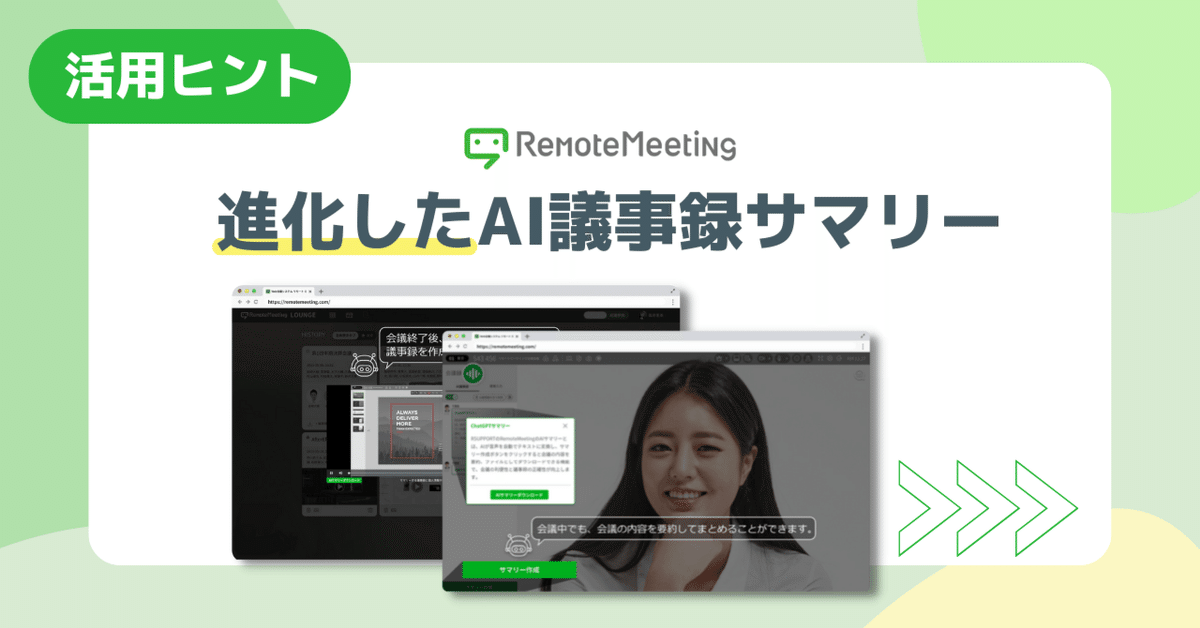
AI議事録サマリー機能が進化!使い勝手の良いWeb会議はRemoteMeeting

Web会議ツール「RemoteMeeting」のAIサマリー機能がより便利に!さらにアップデートされました!どのような点が変わったのか?簡単に紹介します🔥会議参加時や議事録作成の負担を軽減し、より効率よく業務をこなせること間違いなしです👀
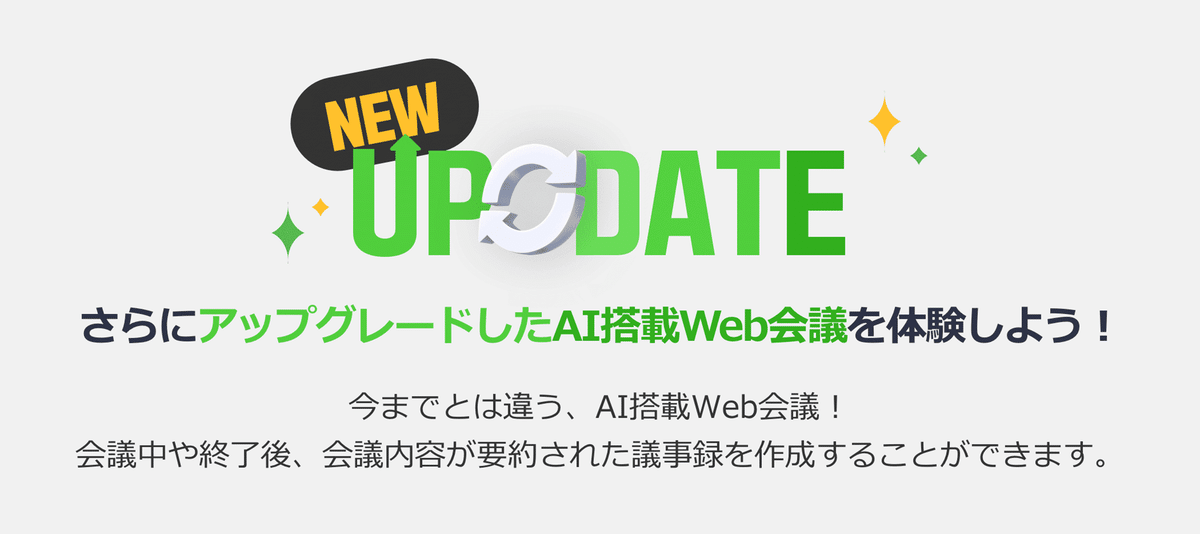
1. 録画ファイルサマリー
会議終了後、録画した内容を自動でまとめ、議事録作成ができるラクラク機能!RemoteMeetingのAI会議👍👍
使い方は簡単!「録画」機能を利用して会議を要約・保存できる便利機能が使えるようになりました😉 RemoteMeetingなら、会議終了後に音声認識技術 (STT:Speech-to-Text) で発言内容をテキスト化し、PDF形式でダウンロードできます。
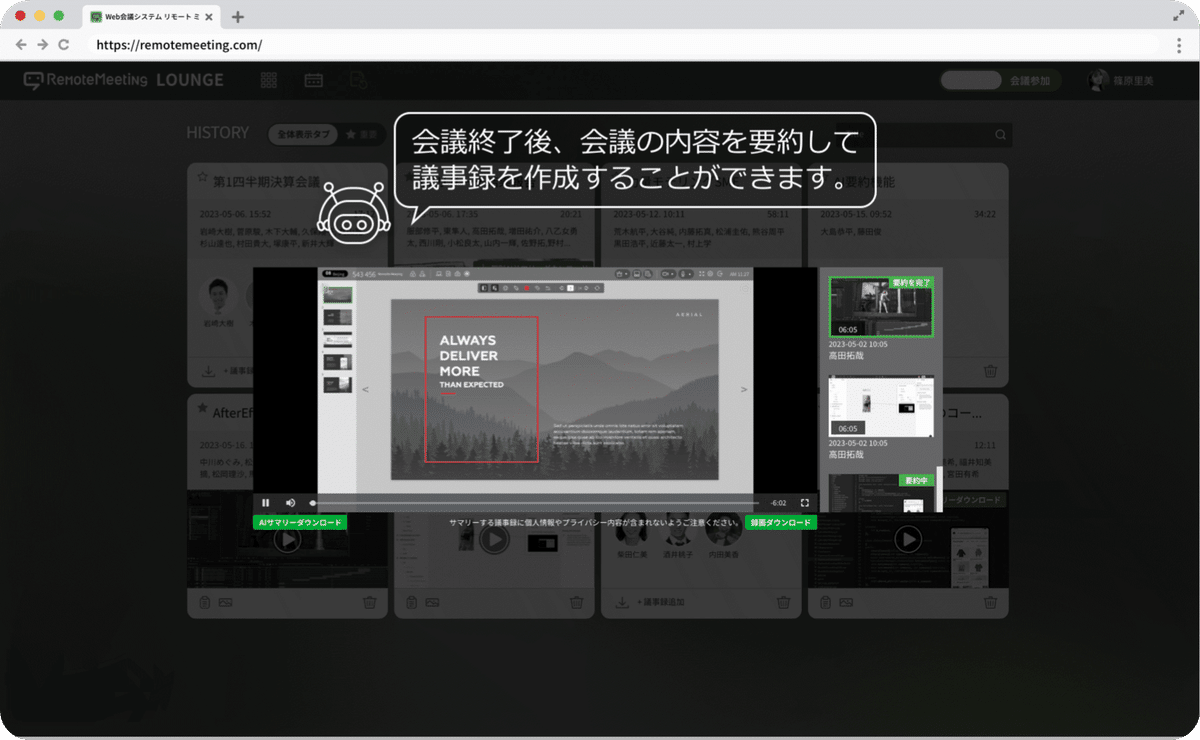
How to Use
① www.remotemeeting.com に接続してログイン
② ラウンジで会議を開設し会議を始める
③上段の【録画】アイコンをクリック
④ 会議終了後は【ヒストリー】で内容を確認しサマリーを作成
2. AI議事録サマリー
会議中に【サマリー作成】をクリックすると、議論内容をリアルタイムで要約できる!RemoteMeetingのAI議事録👍👍
「AI議事録」をONにして会議を行いましょう。会議中に議論内容をまとめる必要がある場合、【サマリー作成】をクリックするとこれまでの発言内容をすぐにまとめ、PDF形式でダウンロードすることができちゃいます✅
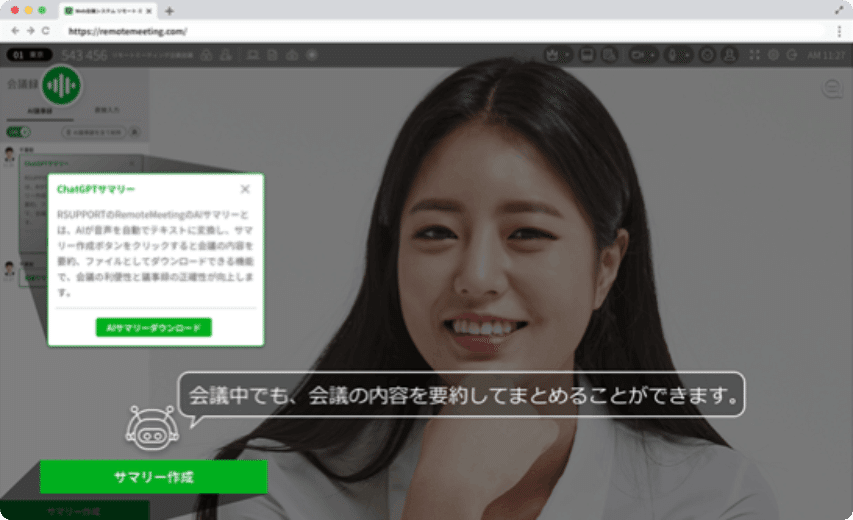
How to Use
① www.remotemeeting.com に接続してログイン
② ラウンジで会議を開設し会議を始める
③【議事録】アイコンを選択し、【AI議事録】をオンにする
(発言内容がAIの音声認識技術(STT)でテキスト化されます)
④ 下段の【サマリー作成】ボタンからAIサマリーを作成しダウンロード
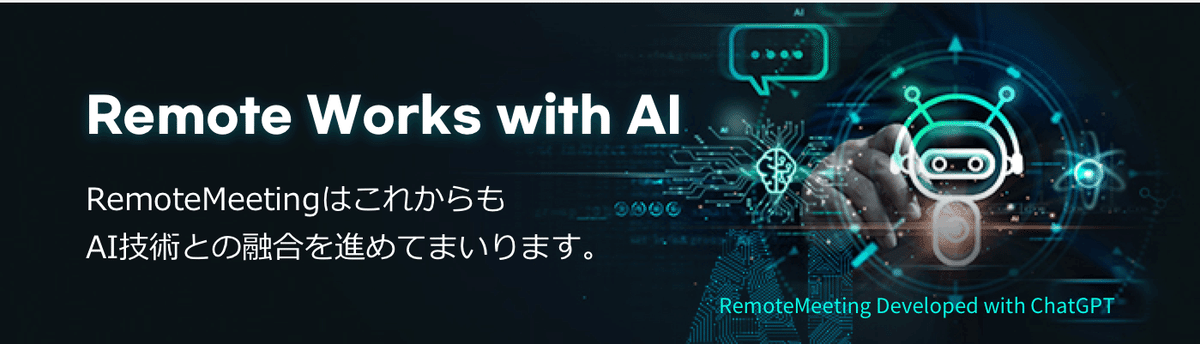
日々、アップデートを重ねどんどん便利になるWeb会議ツール「RemoteMeeting」✨✨ ぜひ一度体験してみてください😁
こちらから14日間無料でご利用いただけます👇👇👇
